
SanDisk è uno dei produttori più popolari di prodotti a memoria flash, principalmente schede SD e drive USB. Ma il fatto che i prodotti SanDisk possano essere trovati in negozi in tutto il mondo non significa che siano affidabili al 100%, motivo per cui il recupero dei dati SanDisk è un argomento che viene comunemente discusso nei forum su internet.
Indice dei contenuti
Cause della perdita di dati sui dispositivi SanDisk
A causa del modo in cui vengono utilizzati i dispositivi di archiviazione SanDisk, i loro utenti generalmente devono eseguire il recupero dati per uno dei seguenti motivi:
| Motivo | Descrizione |
| 🚑 Cancellazione accidentale | Anche gli utenti più esperti commettono errori, e davvero non ci vuole molto per cancellare accidentalmente il file sbagliato. |
| ✂️ Corruzione dei dati | Durante il trasferimento di schede di memoria e pen drive USB tra dispositivi, può verificarsi una corruzione dei dati che rende file e perfino intere cartelle inaccessibili. |
| 🪓 Danno fisico | Sebbene i dispositivi di archiviazione SanDisk siano noti per essere affidabili, certamente non sono a prova di proiettile, e danneggiarli non è così difficile. |
Nei primi due casi, è possibile utilizzare il software di recupero SanDisk facilmente disponibile per recuperare i file persi in pochi minuti. Tale software può essere scaricato gratuitamente da internet e funziona con tutti i dispositivi di memorizzazione SanDisk indipendentemente dalla loro data di fabbricazione.
Sfortunatamente, anche il miglior software di recupero dati SanDisk non può ripristinare i file da dispositivi di archiviazione danneggiati fisicamente che non sono più accessibili. In quel caso, è necessario contattare un centro servizi di recupero dati specializzato dotato di attrezzature professionali e con molta esperienza.
Miglior Strumento di Recupero SanDisk
Per eseguire il recupero file SanDisk, devi fare due cose: collegare il tuo dispositivo di archiviazione SanDisk al computer e scaricare uno strumento di recupero SanDisk. Il primo non dovrebbe essere un problema a condizione che tu abbia un lettore di schede di memoria e una porta USB libera, ma il secondo può essere una sfida perché ci sono molte opzioni tra cui scegliere.
Dichiariamo Disk Drill come il miglior strumento di recupero per SanDisk per la sua affidabile e costante performance nel recupero dati. Con Disk Drill, anche i principianti completi possono ottenere risultati fantastici con solo pochi clic. Grazie al suo set di algoritmi di scansione profonda, è in grado di localizzare i file persi e ricostruire quelli con metadati incompleti.
Disk Drill è in grado di gestire tutti i file system comunemente noti come FAT32 e exFAT, utilizzati dai dispositivi di memoria SanDisk. Anche se il tuo dispositivo è corrotto o formattato, puoi fidarti di Disk Drill per recuperare efficacemente i tuoi dati. Inoltre, offre funzionalità aggiuntive, come strumenti di backup, consentendoti di clonare in sicurezza un dispositivo di memoria che sta fallendo prima della scansione.
Disk Drill è disponibile sia per Windows che per MacOS, con Disk Drill per Windows che offre fino a 500 MB di dati che puoi recuperare.
Indipendentemente dal fatto che tu stia utilizzando Windows o MacOS, il processo di recupero SanDisk dovrebbe seguire praticamente gli stessi passaggi. Ecco come recuperare i tuoi file utilizzando Disk Drill:
- Scarica il programma di installazione di Disk Drill ed esegui il setup. Poi, segui i passaggi di installazione per installare Disk Drill sul tuo computer.
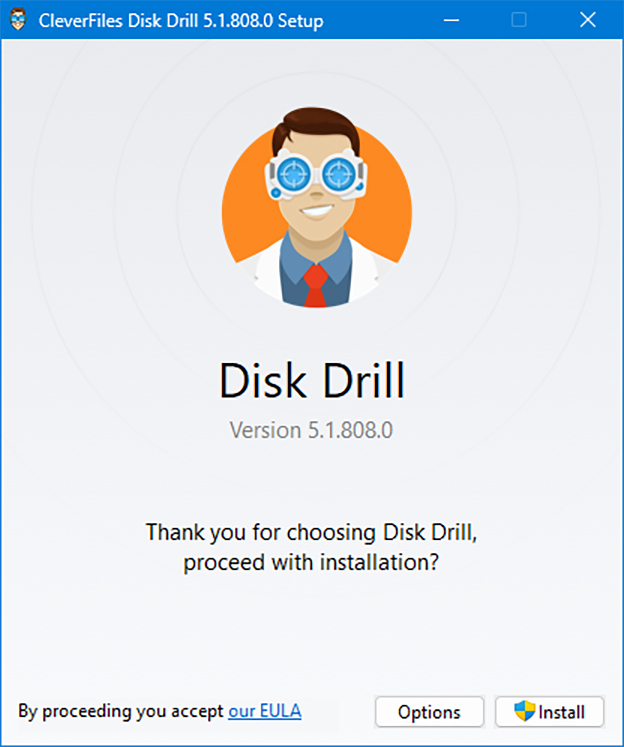
- Avvia l’applicazione Disk Drill. Nella finestra principale, dovresti vedere l’elenco dei dispositivi disponibili. Scegli il tuo dispositivo di memorizzazione SanDisk e clicca Cerca dati persi.
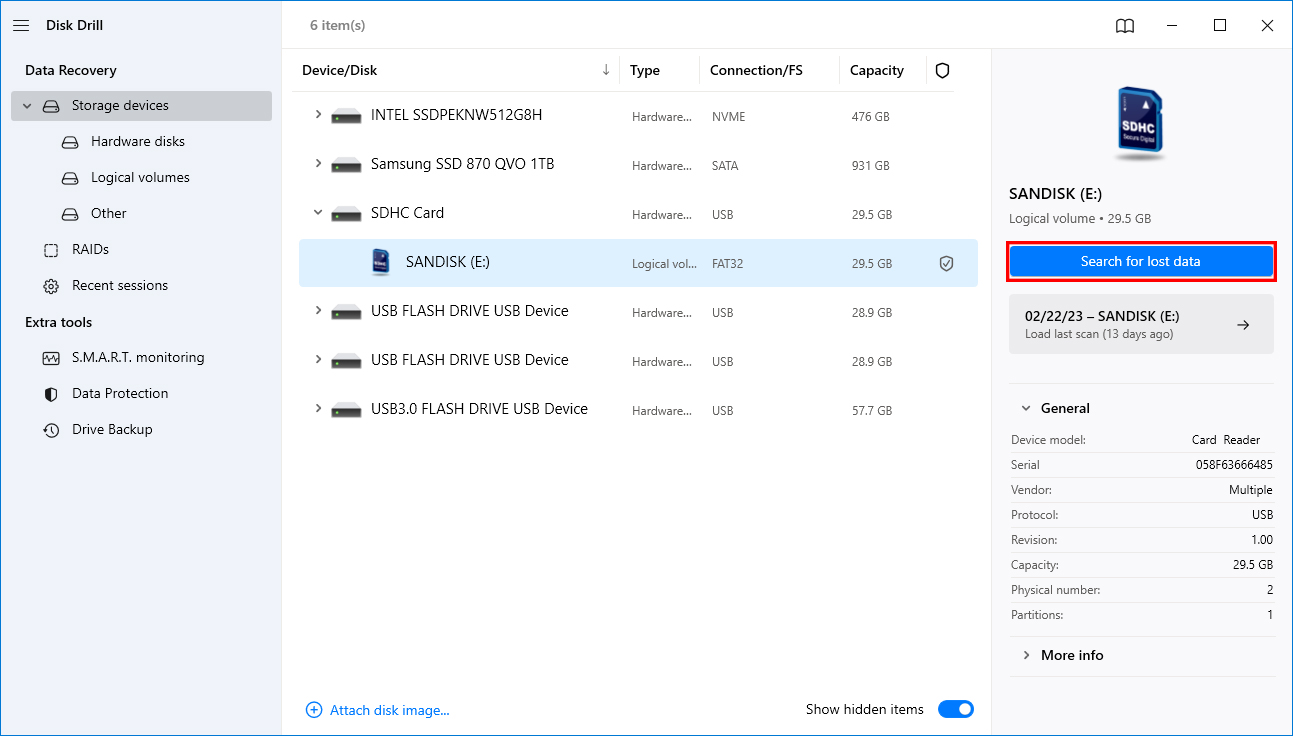
- Puoi visualizzare i file che Disk Drill ha già scansionato oppure aspettare che la scansione sia completata. Sfoglia i file cliccando Rivedi elementi trovati.

- Seleziona tutti i file che desideri recuperare e clicca Recupera.
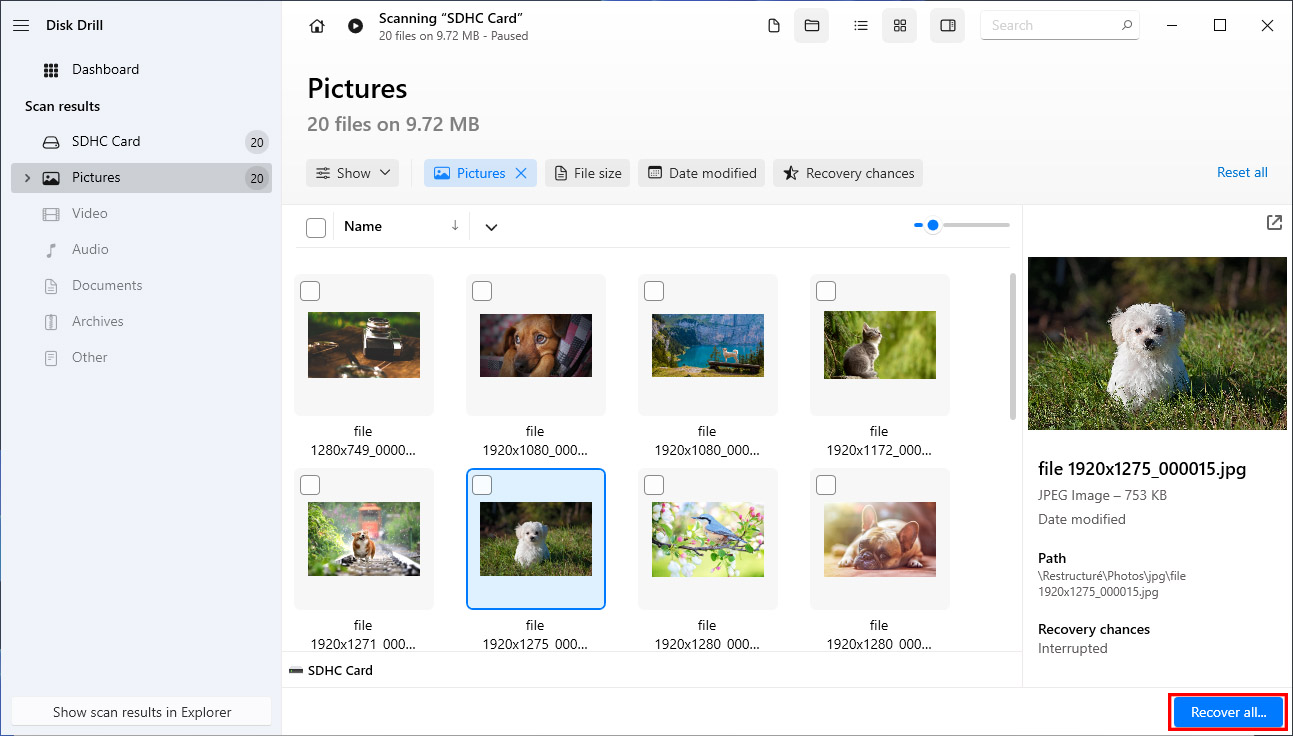
- Dopodiché, scegli la destinazione dei file recuperati. Poi, clicca Avanti per iniziare il processo di recupero dei dati.
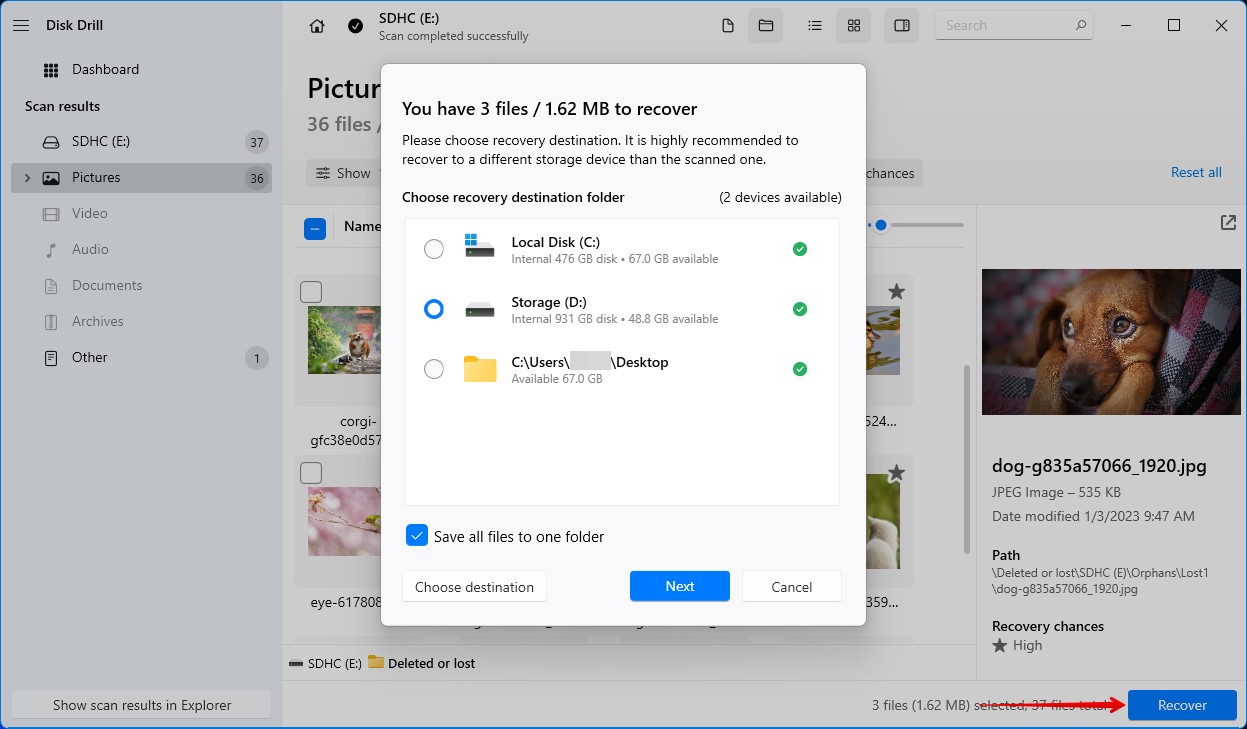
- Dopo il completamento del recupero dei dati, Disk Drill ti fornirà i risultati e ti darà l’opzione di sfogliare i tuoi file in Esplora File cliccando Mostra i dati recuperati in Esplora.
Altri Strumenti da Considerare
Anche se Disk Drill offre un set di funzionalità solide e capacità di recupero dati, c’è un limite a quanto dati è possibile recuperare senza pagare. A seconda delle tue esigenze e del tuo budget, potresti voler esplorare strumenti di recupero dati alternativi che offrono una vasta gamma di opzioni di recupero, tra le altre funzionalità.
Ecco alcune altre app di recupero Sandisk tra cui puoi scegliere:
1. PhotoRec (Windows, Mac & Linux)
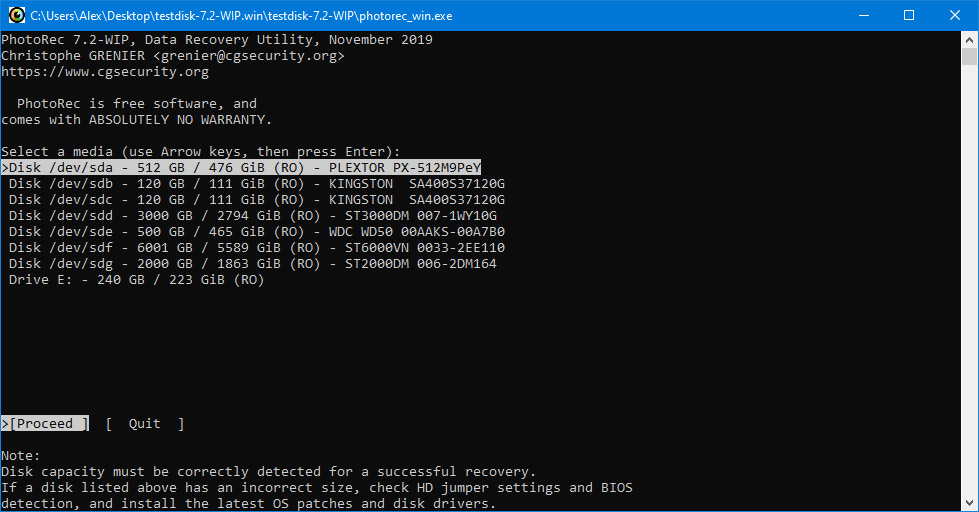
Consigliamo PhotoRec perché funziona su tutti i principali sistemi operativi e offre un recupero illimitato gratuitamente. Nonostante ciò che suggerisce il nome, PhotoRec può essere utilizzato per eseguire più del semplice recupero di foto e immagini grazie al suo supporto per tutti i formati di file comunemente utilizzati.
Vantaggi
- Open-source
- Multi-piattaforma
- Supporto per molti sistemi di file e formati di file
- Recupero illimitato
Contro
- Solo da linea di comando
- Non adatto ai principianti
2. Data Rescue (Windows & Mac)
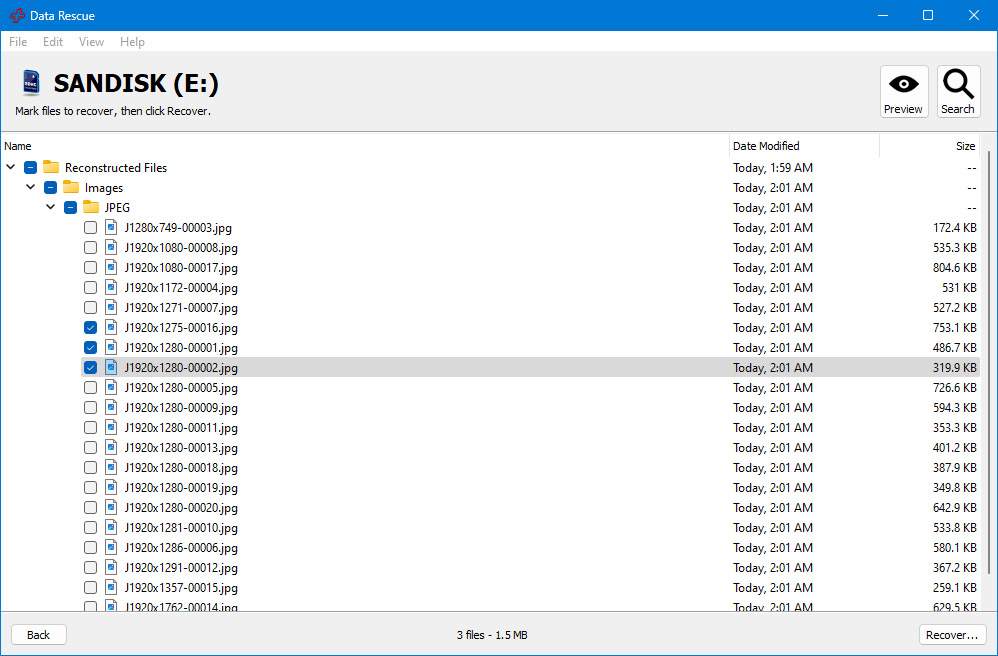
Data Rescue è uno strumento di recupero senza fronzoli per Windows e Mac che vanta un processo di recupero semplice e una serie di funzionalità extra che ne aumentano notevolmente il valore. Ci auguriamo solo che fosse un po’ più moderno, perché impallidisce in confronto a Disk Drill e ad altri strumenti di recupero leader del settore.
Vantaggi
- Trova tutti i tuoi file persi gratuitamente
- Processo di recupero semplice e diretto
- Può clonare un dispositivo di memorizzazione difettoso
Contro
- Non offre recupero gratuito
- Relativamente costoso
- Interfaccia utente obsoleta
- Anteprima solo in formato HEX
3. RescuePRO e RescuePRO Deluxe (Windows & Mac)
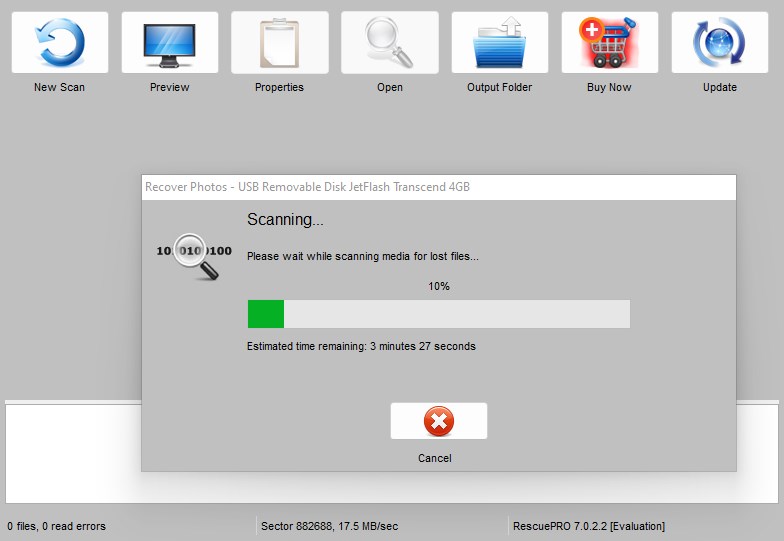
Come con vari altri marchi di supporti di memorizzazione, SanDisk possiede i propri programmi proprietari per il recupero dati chiamati RescuePRO e RescuePRO Deluxe. È un po’ costoso, ma funziona sia su macchine Windows che Mac, è ottimo nel recuperare file video frammentati e include funzioni aggiuntive di backup e cancellazione. Tieni presente, tuttavia, che le app non funzionano con hard disk o configurazioni RAID, quindi sceglile solo tenendo presente questo.
Pros
- Supporta un’ampia gamma di formati di file
- Include funzionalità di backup ed eliminazione sicura
- Capace di recuperare file video danneggiati e frammentati
- Il prezzo è più elevato rispetto a molti dei suoi concorrenti
- Il processo di scansione è piuttosto lento
- Adatto solo per dispositivi di archiviazione mobile
4. R-Studio (Windows, Mac & Linux)
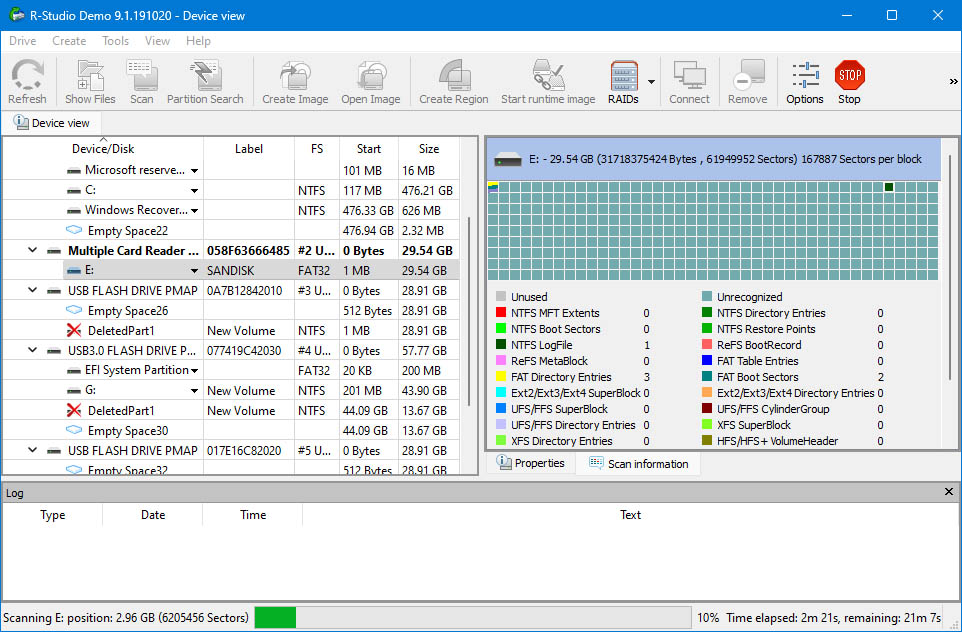
R-Studio è uno strumento di recupero dati incredibilmente completo, più adatto agli utenti avanzati che ai principianti. Sebbene il programma possa essere un po’ troppo complesso per alcuni, nelle mani giuste, R-Studio offre un livello di flessibilità che la maggior parte dei suoi concorrenti non possiede e viene fornito con un numero schiacciante di funzionalità per un’impressionante gamma di supporti di memorizzazione, sistemi di file e tipi di file. Se si riesce a superare lo strano schema di prezzi, questo è.
Pros
- Pieno zeppo di funzionalità
- Offre controllo completo sul processo di recupero
- Disponibile su una varietà di piattaforme
- Può risultare eccessivamente complesso per gli utenti principianti
- La struttura dei prezzi sembra inutilmente complicata
5. AnyRecover (Windows, MacOS, Android e iOS)
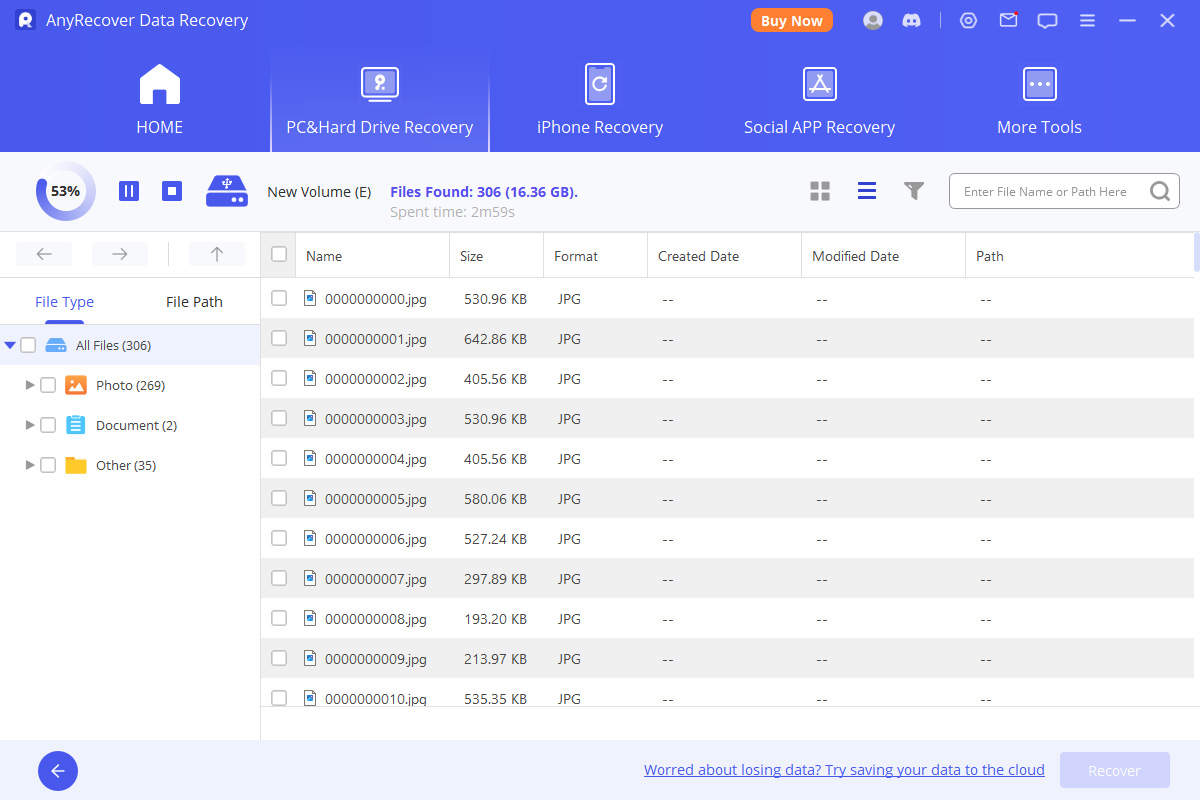
AnyRecover offre tutto ciò che potresti necessitare da uno strumento di recupero per SanDisk. Funziona con i dispositivi di memorizzazione più comuni (penne USB, schede SD, HDD, SSD e molti altri). Supporta oltre 1000 formati di file, incluse immagini, video e documenti cancellati. Vanta capacità di recupero dati testate in oltre 500 scenari di perdita dati, come cancellazione accidentale, formattazione, partizione persa, infezione da virus e molti altri. Inoltre, è proposto a un prezzo ragionevole per tutto ciò che offre in cambio.
Pros
- Interfaccia utente intuitiva
- Accesso a tutte le sue funzionalità anche con la versione di prova gratuita
- Recupero dati limitato nella sua versione gratuita
- Le versioni per Windows e Mac sono acquistate separatamente
6. Recuva (Windows)
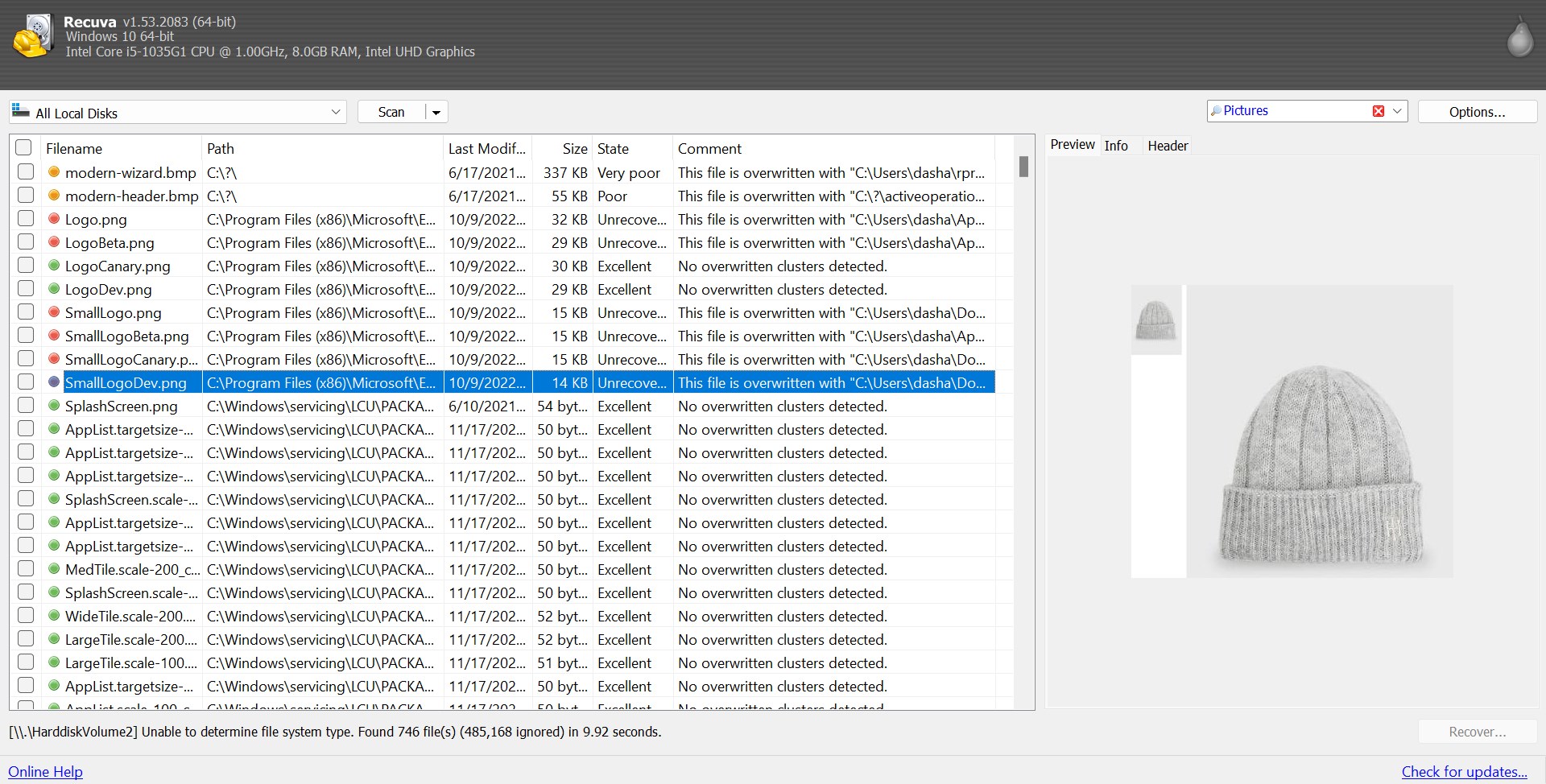
Se stai cercando una soluzione di recupero dati che non utilizzi molte risorse del tuo computer e che offra una versione gratuita attraente, allora Recuva merita sicuramente un’occhiata. L’edizione gratuita ti permette di recuperare file senza limiti, il che è fantastico, e la versione a pagamento è abbastanza conveniente nel caso tu sia interessato ad alcune delle funzioni extra. Non è lo strumento di recupero più efficace sul mercato e l’interfaccia utente potrebbe beneficiare di un rinnovamento, ma Recuva è una delle migliori soluzioni gratuite/a basso costo disponibili.
Pros
- Prezzo ragionevole
- Leggero e basso profilo
- Solida versione gratuita
- Il tasso di recupero non è alto come alcuni dei competitor
- Grafica obsoleta
Suggerimento: Esegui il Backup dei Tuoi Dispositivi di Archiviazione SanDisk
SanDisk è nota per offrire una garanzia completa sui suoi prodotti, ma ci sono alcune limitazioni che dovresti conoscere:
“La garanzia SanDisk NON prevede il rimborso per i servizi di recupero dati. Questo è specificamente indicato nella nostra garanzia,” afferma SanDisk sul suo sito web. “La garanzia SanDisk copre il prodotto stesso, ma NON copre eventuali danni dovuti a perdita di dati. Si raccomanda di effettuare regolari backup di tutti i dati e immagini.”
È vero, SanDisk non pagherà per i servizi di recupero dati in caso di perdita di file importanti dovuta a danni fisici e siate costretti a cercare l’assistenza di professionisti. Ecco perché dovreste effettuare regolarmente il backup dei vostri dati, e potete farlo utilizzando il proprio software di backup di SanDisk, chiamato semplicemente SanDisk Backup.
Per eseguire il backup del tuo dispositivo di archiviazione SanDisk con SanDisk Backup:
- Scarica l’applicazione software SanDisk Backup.
- Estraila e avviala.
- Installala sul tuo dispositivo di archiviazione SanDisk.
- Crea un nuovo backup.
- Clicca su Avvia Backup per iniziare.
Conclusione
Mentre ci sono tonnellate di strumenti di recupero dati affidabili disponibili online, la nostra scelta migliore è utilizzare Disk Drill per il recupero dati SanDisk.
Sia che si tratti di cancellazione accidentale o di corruzione dei dati, gli avanzati algoritmi di scansione di Disk Drill possono offrirti un’ottima possibilità di recuperare file da dispositivi di archiviazione SanDisk come pen drive USB e schede SD.
Detto ciò, la prevenzione è comunque meglio della cura, quindi ricorda di effettuare regolarmente il backup del tuo storage SanDisk per prevenire la perdita di dati in futuro.
 7 Data Recovery
7 Data Recovery 



